Trong quá trình vận hành hệ thống mạng, các thiết bị Router MikroTik thường phải hoạt động liên tục 24/7, dễ dẫn đến tình trạng quá tải tài nguyên hoặc phát sinh lỗi phần mềm sau thời gian dài sử dụng. Để duy trì hiệu suất ổn định và giảm thiểu sự cố, người dùng cần thiết lập tính năng Auto Reboot. Sau đây, Việt Tuấn sẽ hướng dẫn bạn cách cấu hình Auto Reboot trên Router Mikrotik nhanh chóng và dễ dàng.
Mục tiêu khi cấu hình Auto Reboot trên thiết bị Router Mikrotik
Cấu hình Auto Reboot trên thiết bị MikroTik giúp tự động khởi động lại router theo lịch trình định sẵn nhằm giải phóng tài nguyên hệ thống, giảm thiểu lỗi phần mềm tạm thời và duy trì hiệu suất ổn định. Với công cụ Scheduler trong RouterOS, quá trình reboot sẽ được tự động hóa hoàn toàn, giúp quản trị viên tiết kiệm thời gian và đảm bảo thiết bị luôn hoạt động tối ưu.
Lợi ích của Auto Reboot
- Giải phóng tài nguyên: Xóa bảng ARP, cache DNS và các tiến trình tạm thời, giảm tải RAM/CPU (kiểm tra bằng /system resource print).
- Khắc phục lỗi phần mềm: Reset các tiến trình bị treo hoặc xung đột, cải thiện độ ổn định (ví dụ: lỗi NAT, queue).
- Tối ưu hóa định tuyến: Làm mới bảng định tuyến (/ip route print), đảm bảo chọn đường dẫn tối ưu.
- Tăng tuổi thọ phần cứng: Giảm áp lực nhiệt độ và tải CPU, đặc biệt với thiết bị chạy liên tục.
- Tự động hóa: Loại bỏ nhu cầu can thiệp thủ công, phù hợp cho hệ thống mạng lớn.
Một số rủi ro khi cấu hình Auto Reboot trên thiết bị Router Mikrotik
- Reboot gây ngắt kết nối (1-3 phút), ảnh hưởng đến các dịch vụ như VPN, VoIP, hoặc streaming.
- Nếu cấu hình chưa được lưu (/export file=config), reboot có thể gây mất dữ liệu.
- Các hệ thống như camera IP, server nội bộ có thể bị gián đoạn nếu reboot vào giờ cao điểm.
- Reboot quá thường xuyên (nhiều lần/ngày) gây gián đoạn không cần thiết.
- Reboot quá hiếm (nhiều tháng/lần) không đủ để làm mới hệ thống.
- Thiết bị cũ hoặc môi trường không ổn định (nguồn điện, nhiệt độ) có thể bị ảnh hưởng nếu reboot liên tục.
Cấu hình Auto reboot trên Router MikroTik
Bước 1: Chọn vào mục System → Scheduler→ tích chọn dấu “+”.
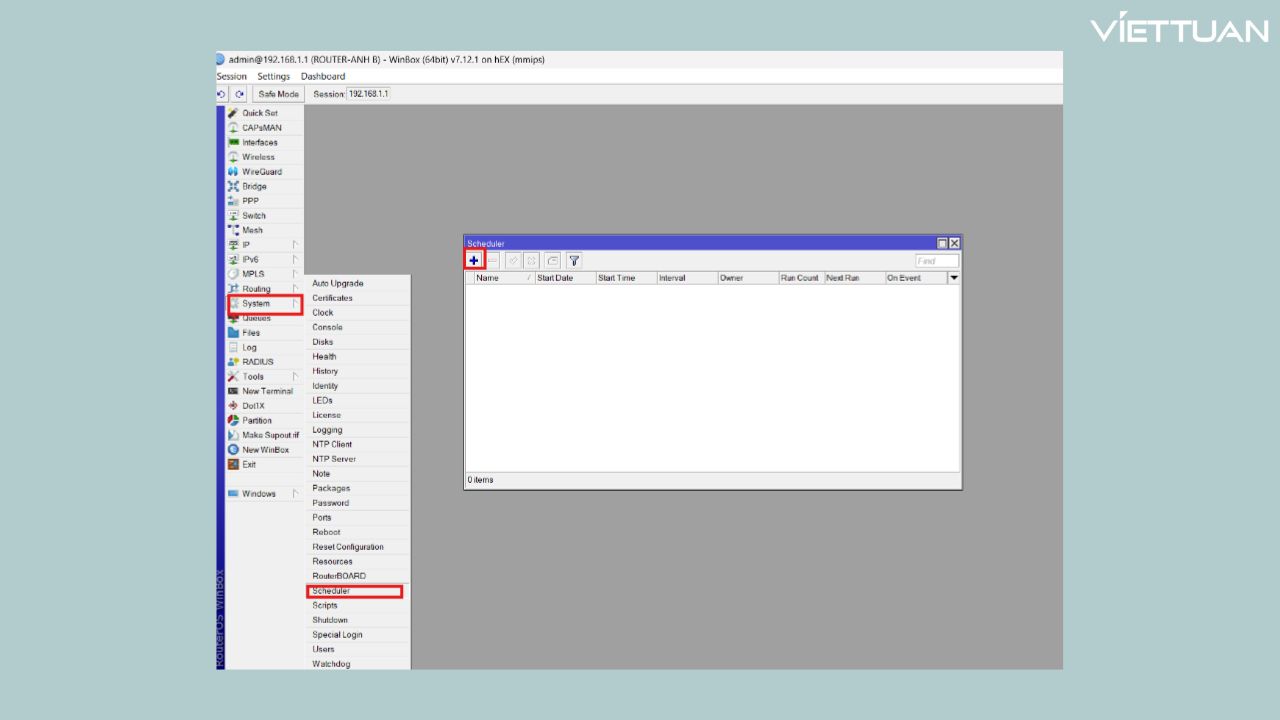
Bước 2: Ở Tab New Shedule
- Name: Đặt tên cho lịch trình, giúp bạn dễ nhận diện.
- Start Date: Chọn ngày bắt đầu lịch trình reboot. Đặt ngày hiện tại hoặc ngày cụ thể tùy theo nhu cầu.
- Start Time: Chỉ định giờ thực thi Reboot.
- Lưu ý: Nếu bạn chọn startup và đặt Interval là 00:00:00, Router sẽ chạy script reboot ngay sau khi khởi động (trong vòng 3 giây). Nếu Interval khác 00:00:00, script sẽ không chạy khi khởi động.
- Interval: Xác định khoảng thời gian giữa hai lần thực thi script, tính từ Start Time. Định dạng: [days:] Hours:Minutes:Seconds. Ví dụ: 7:00:00:00 → Reboot hàng tuần. 00:00:00 → Chỉ Reboot một lần duy nhất.
- Policy: Quy định quyền thực thi của Scheduler. Để Reboot, bạn chỉ cần chọn quyền Reboot.
- Lưu ý: Đảm bảo quyền này hoạt động bạn hãy ghi ở khung On Event với dòng “/system reboot”.
- Run Count: Bộ đếm tự động tăng sau mỗi lần script chạy, giúp bạn theo dõi số lần thực thi. Không cần chỉnh sửa, hệ thống tự quản lý.
- On Event: Nhập lệnh thực thi vào ô On Event và ghi “/system reboot”. Lưu ý, nếu bạn không nhập lệnh này, Router sẽ không reboot dù lịch trình được kích hoạt.
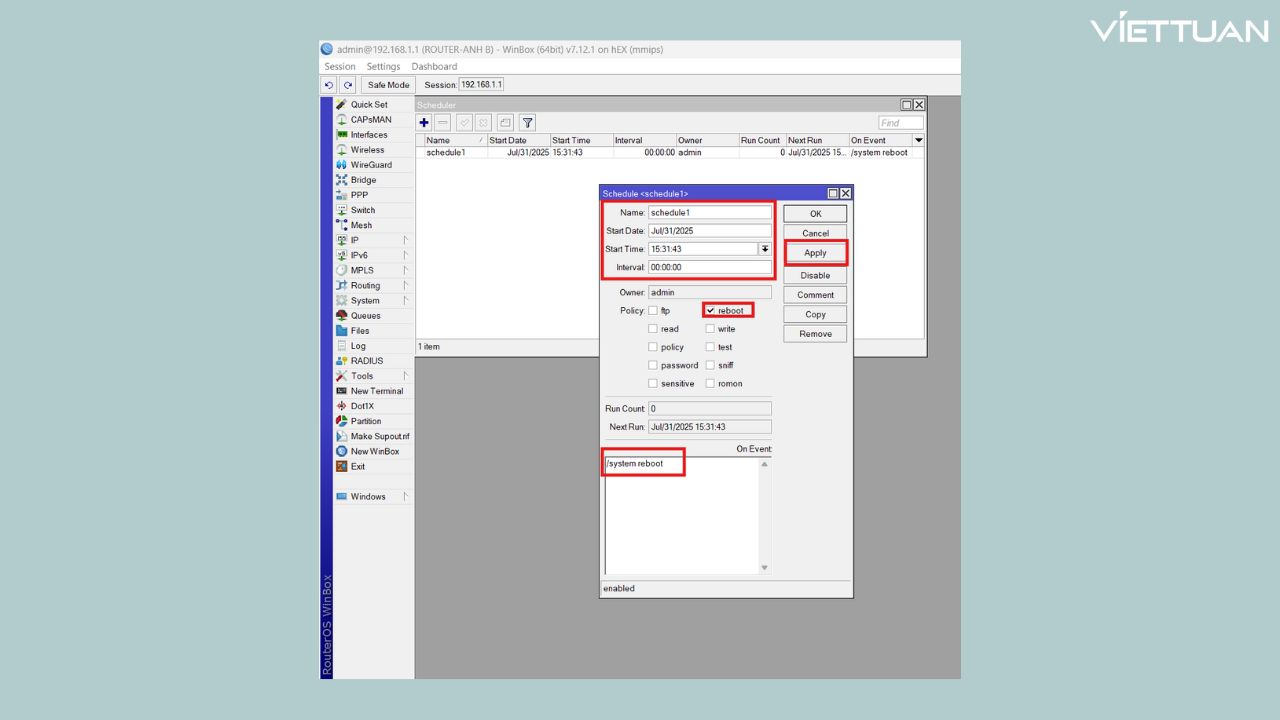
- Kết Quả: Khi đến giờ Auto Reboot Router sẽ tự động Reboot.
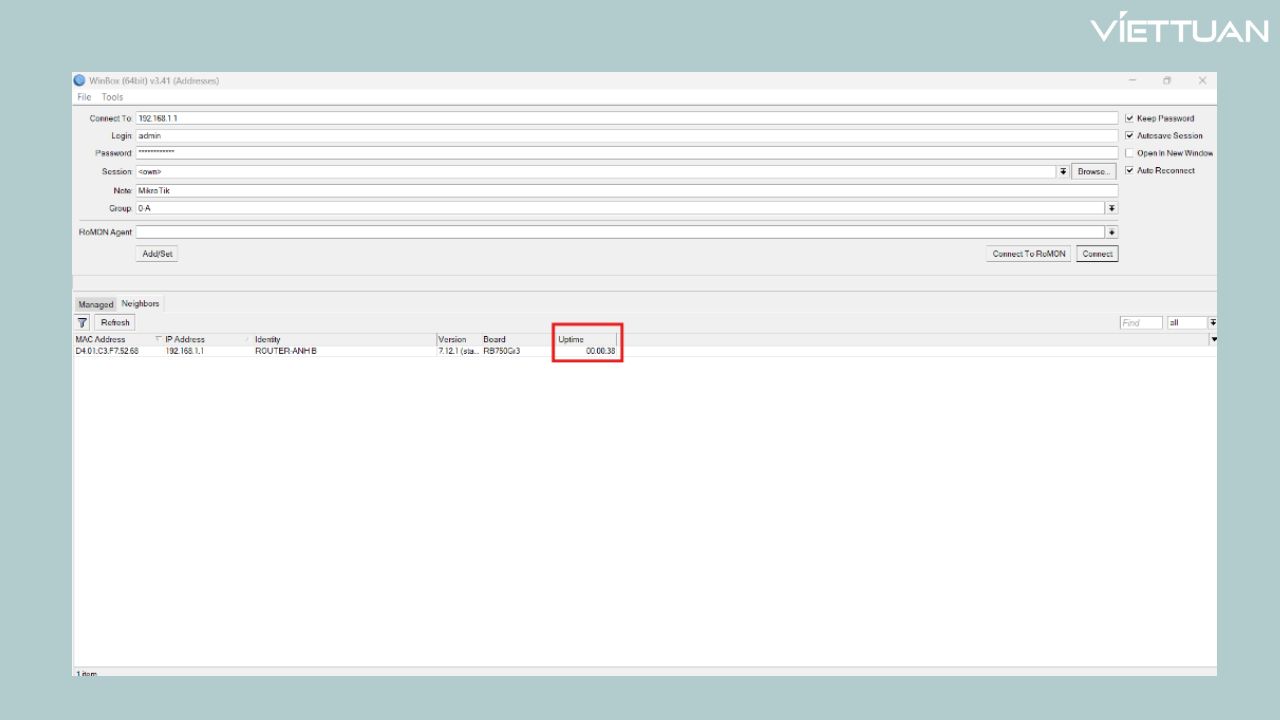
Trên đây là hướng dẫn cấu hình tính năng Auto Reboot trên thiết bị Router MikroTik, giúp bạn tự động hóa quá trình khởi động lại để duy trì hiệu suất và sự ổn định cho hệ thống mạng. Việc thiết lập lịch reboot định kỳ không chỉ giảm tải tài nguyên, hạn chế lỗi phần mềm mà còn góp phần kéo dài tuổi thọ thiết bị. Hãy áp dụng ngay để đảm bảo mạng của bạn luôn hoạt động trơn tru và ổn định lâu dài.

 Wifi Ubiquiti
Wifi Ubiquiti Wifi UniFi
Wifi UniFi Wifi Ruckus
Wifi Ruckus WiFi Huawei
WiFi Huawei Wifi Meraki
Wifi Meraki Wifi Aruba
Wifi Aruba Wifi Grandstream
Wifi Grandstream Wifi Ruijie
Wifi Ruijie Wifi Extreme
Wifi Extreme Wifi MikroTik
Wifi MikroTik Wifi EnGenius
Wifi EnGenius Wifi Cambium
Wifi Cambium Wifi LigoWave
Wifi LigoWave Wifi Fortinet
Wifi Fortinet WiFi Everest
WiFi Everest WiFi H3C
WiFi H3C Router Draytek
Router Draytek Router Teltonika
Router Teltonika Barracuda Load Balancer ADC
Barracuda Load Balancer ADC Router Cisco
Router Cisco Load Balancing Kemp
Load Balancing Kemp Load Balancing Peplink
Load Balancing Peplink Router HPE
Router HPE Load Balancing FortiADC
Load Balancing FortiADC  Switch Ruckus
Switch Ruckus Firewall Netgate
Firewall Netgate Firewall Palo Alto
Firewall Palo Alto Firewall WatchGuard
Firewall WatchGuard Firewall Sophos
Firewall Sophos Firewall SonicWall
Firewall SonicWall Firewall FortiNAC
Firewall FortiNAC Firewall Fortiweb
Firewall Fortiweb Firewall Zyxel
Firewall Zyxel Thiết bị lưu trữ NAS Synology
Thiết bị lưu trữ NAS Synology Thiết bị lưu trữ NAS QNAP
Thiết bị lưu trữ NAS QNAP Thiết bị lưu trữ TerraMaster
Thiết bị lưu trữ TerraMaster Thiết bị lưu trữ ASUSTOR
Thiết bị lưu trữ ASUSTOR Dell EMC Data Storage
Dell EMC Data Storage Ổ cứng Toshiba
Ổ cứng Toshiba Ổ cứng Seagate
Ổ cứng Seagate SSD Samsung Enterprise
SSD Samsung Enterprise Ổ cứng Western Digital
Ổ cứng Western Digital RAM Server
RAM Server HDD Server
HDD Server Phụ kiện Server
Phụ kiện Server Modem Gateway 3G/4G công nghiệp
Modem Gateway 3G/4G công nghiệp Switch công nghiệp
Switch công nghiệp Router 3G/4G công nghiệp
Router 3G/4G công nghiệp LoRaWan
LoRaWan Máy tính công nghiệp
Máy tính công nghiệp Firewall công nghiệp
Firewall công nghiệp Camera giám sát
Camera giám sát Tổng đài - điện thoại IP
Tổng đài - điện thoại IP Hệ thống âm thanh
Hệ thống âm thanh Hệ thống kiểm soát ra vào
Hệ thống kiểm soát ra vào Phụ kiện Teltonika
Phụ kiện Teltonika License
License Module, Phụ kiện quang
Module, Phụ kiện quang Adapter & nguồn PoE
Adapter & nguồn PoE








![[FULL] Tổng hợp tài liệu CCNA tiếng Việt (từ cơ bản tới nâng cao)](https://viettuans.vn/uploads/2023/01/tu-lieu-ccna-tieng-viet.jpg)




















Bài viết hay, rất hữu ích.